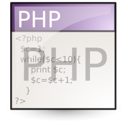今までローカルのWindowsにPHPの7.2を入れてたのですが、Laravelの8以降が対応していないので、新たにPHPをインストールしてパスを通し直しました。アップグレードみたいな方法があるんでしょうか?いい方法が分からないので自分はいつも新しいのダウンロードしています。
- WindowsにPHPをインストールします
- インストールしたPHPにパスを通します
INDEX
PHPのダウンロード
PHPのサイトに行きます。今日の日付は2020年の11月5日です。

Windows Downloadsを選択します。これ以外はLinux用なのかな。ダウンロードできる画面に遷移します。この中から、ThereadSafeのものを選びます。自分はx64が欲しいのでx64ですが、32bit用が欲しい人は、x86の方を選択してください。Zip選んでくださいね。
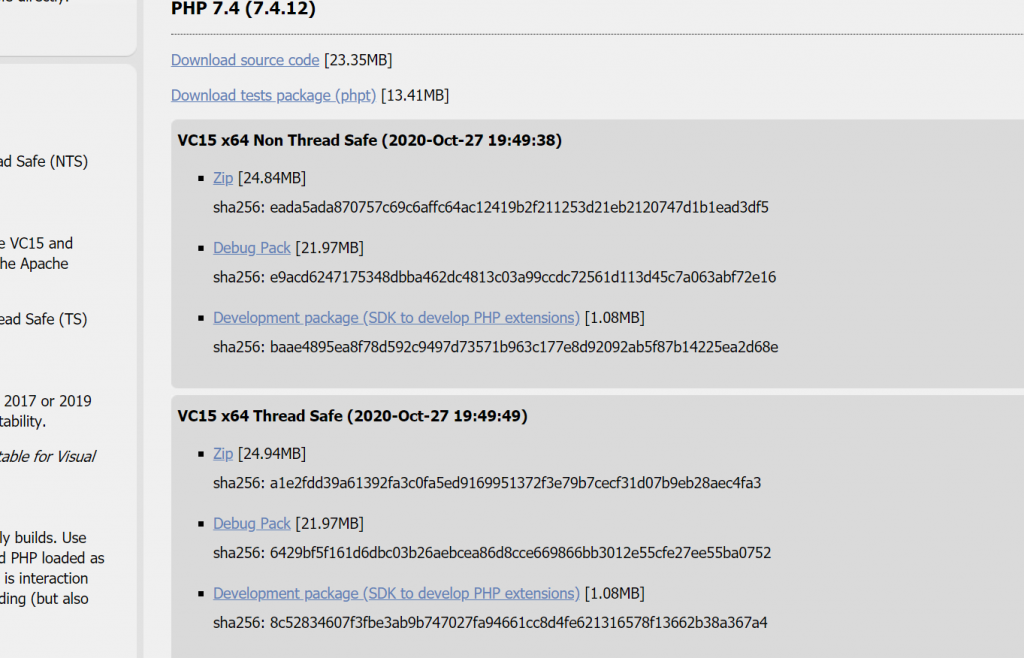
任意のフォルダへダウンロードしたPHPを解凍します。
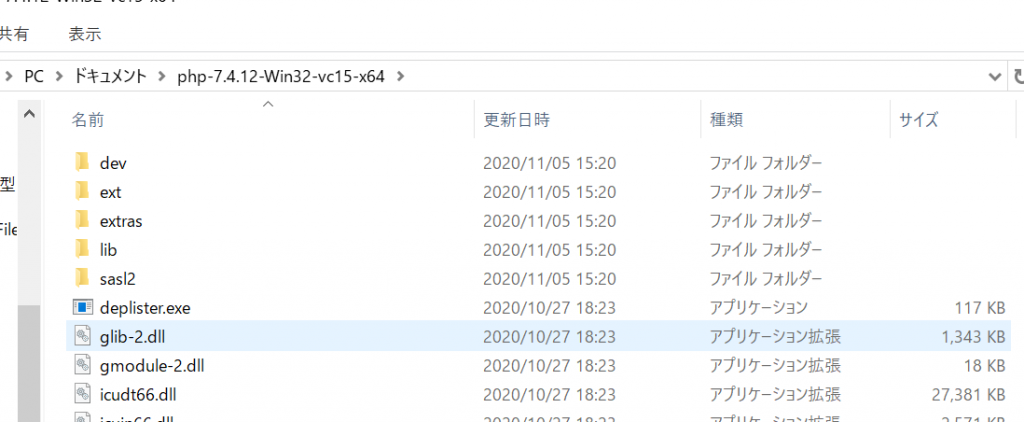
こんな感じです。
ダウンロードしたPHPへPATHを通す
PHPへPATHを通します。Windows10ならデスクトップの画面左下の「ここに入力して検索」のところに環境変数とか打つと検索できます。時代は便利になりましたね。
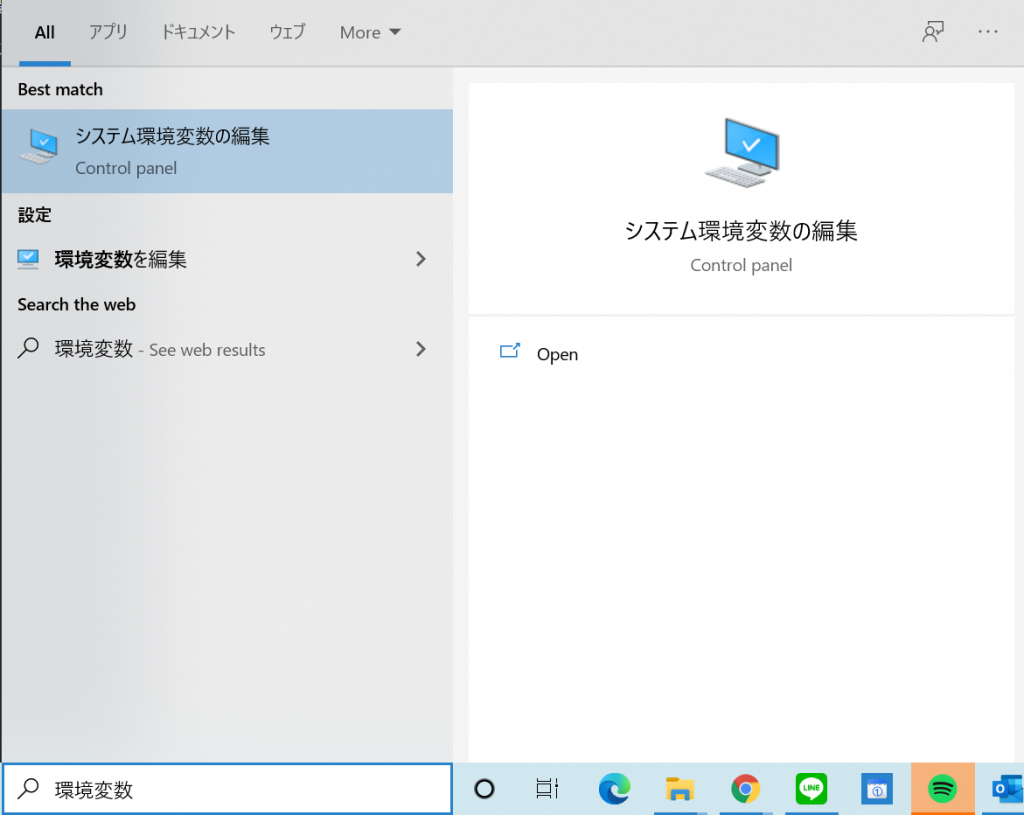
ない人は、コントロールパネル⇒システム⇒システムの詳細設定⇒環境変数 と進んで行けばたどり着けます。
環境変数の設定画面ですが、
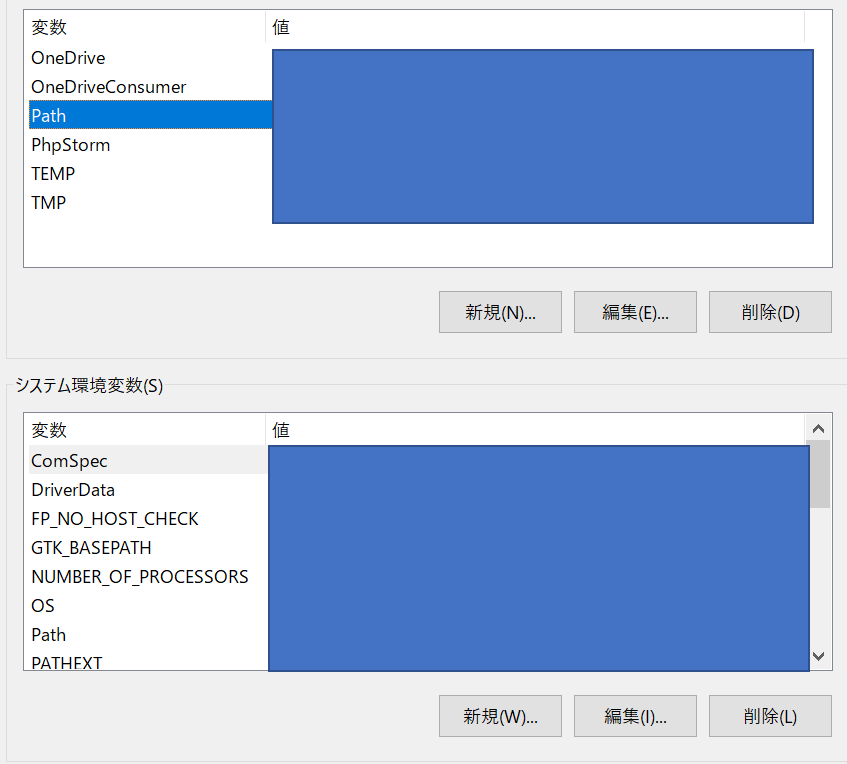
システム環境変数の方のpathをダブルクリックして、PHPのパスを追加します。
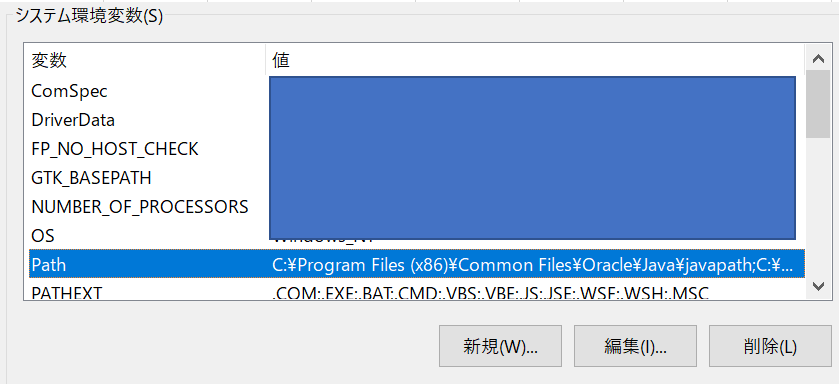
2020年11月05日にダウンロードして解凍したフォルダは、php-7.4.12-Win32-vc15-x64という名前なので、フォルダまでのパスをpathに記述します。というわけで新規を押します。
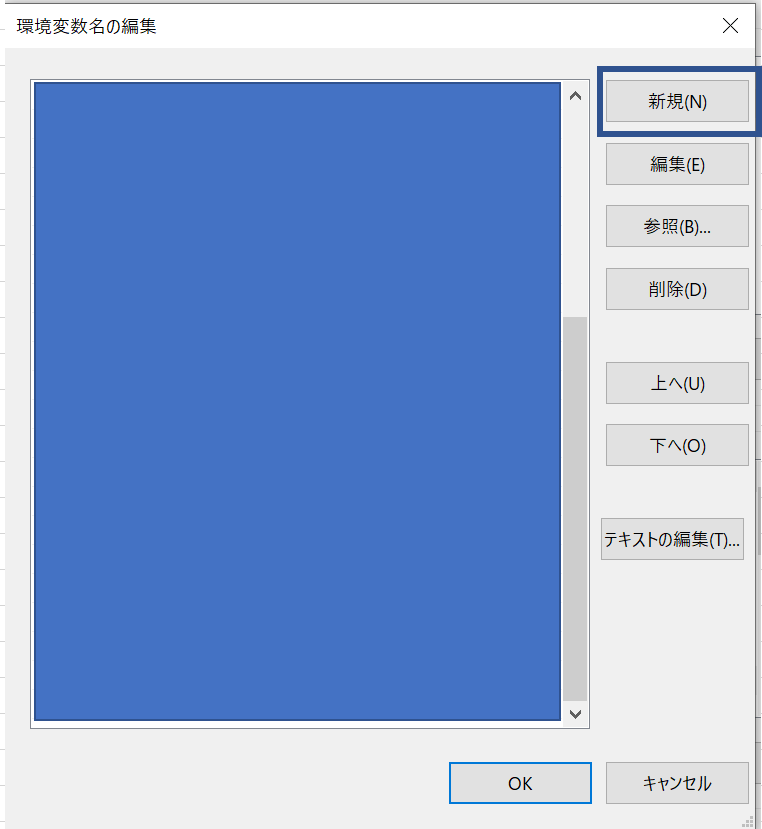
フォルダまでのパスを記述します。
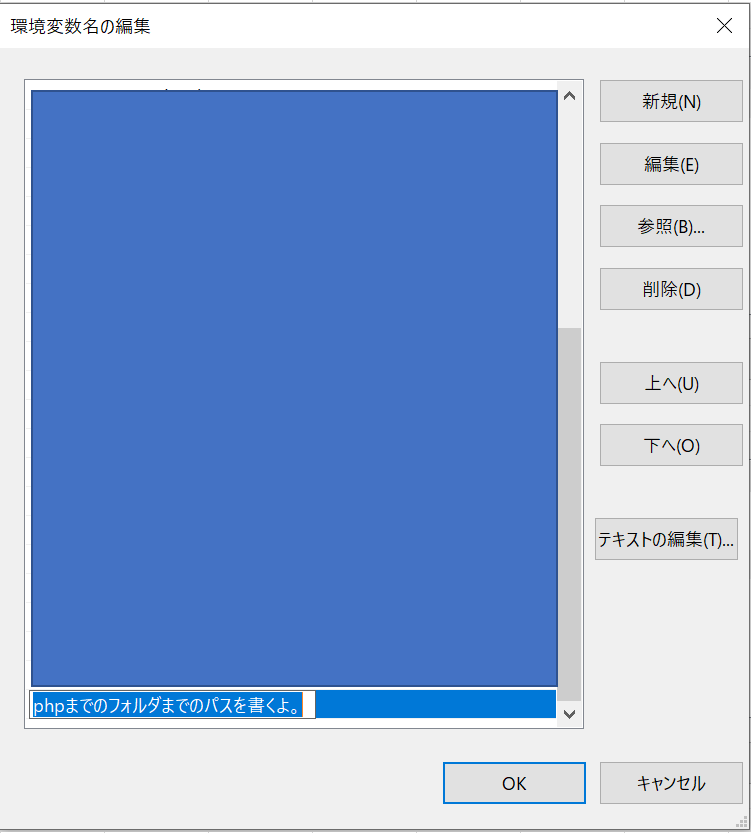
これでOKを押して、再起動すれば完了です。テストでコマンドプロンプトを開いて、php -v と打ちましょう。
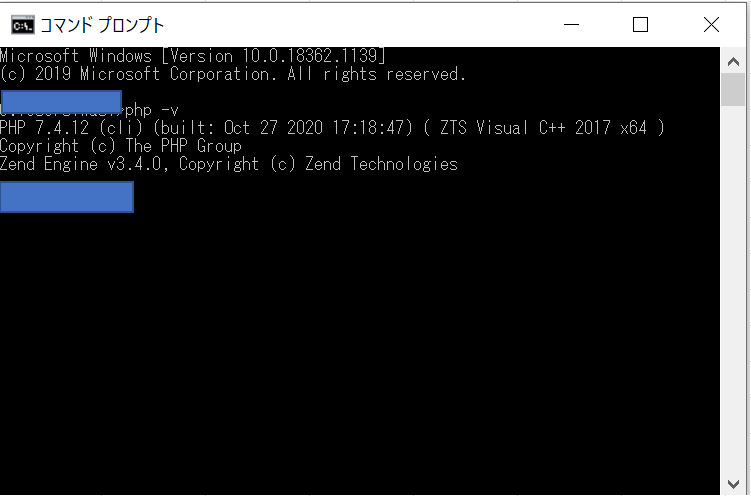
はい!これにて完了です。お疲れ様でした。
えぇっ!PHPにパスが通らないですって!?
というわけで、自分がさっき通らなかったので、通らない時に確認することを書きます。
パスコピペしたらPHP動きますか?
- 環境変数に記述したパスをコピーします
- コマンドプロンプトを開いて貼り付けます
- 張り付けた後、php -vと打ちます

バージョン情報が表示できなければ、パスを打ち間違えています。
もしかして、php.exeまでパス記述していませんか?
自分の場合はこれでした。フォルダまでのパスを書くと上手く行きました!